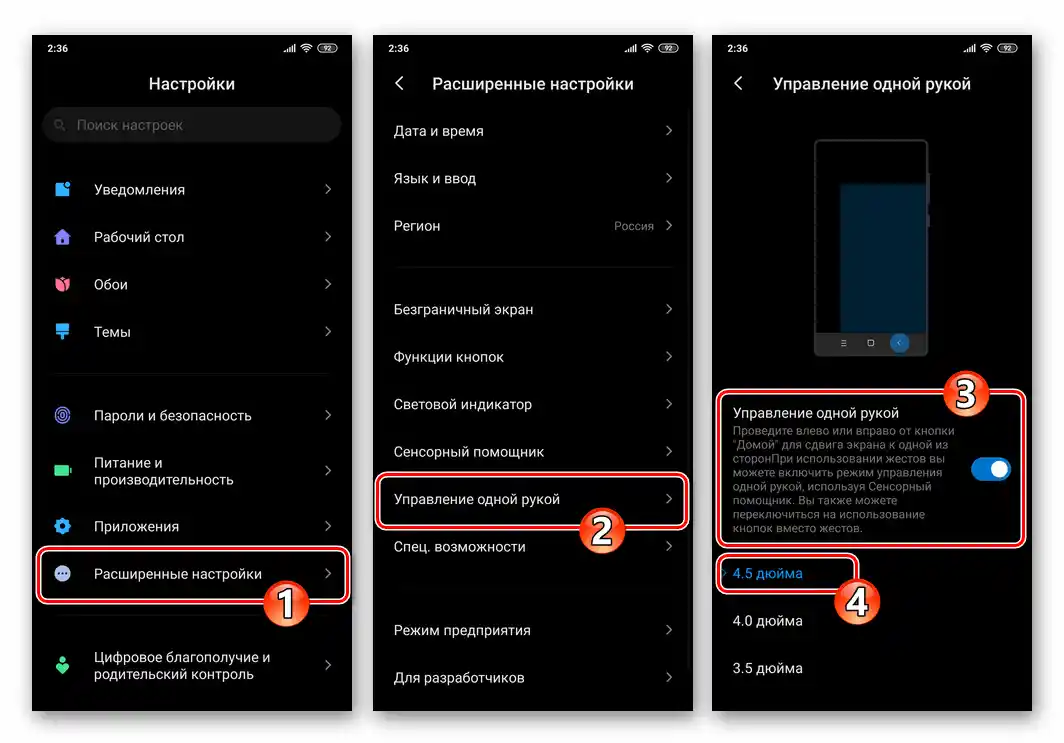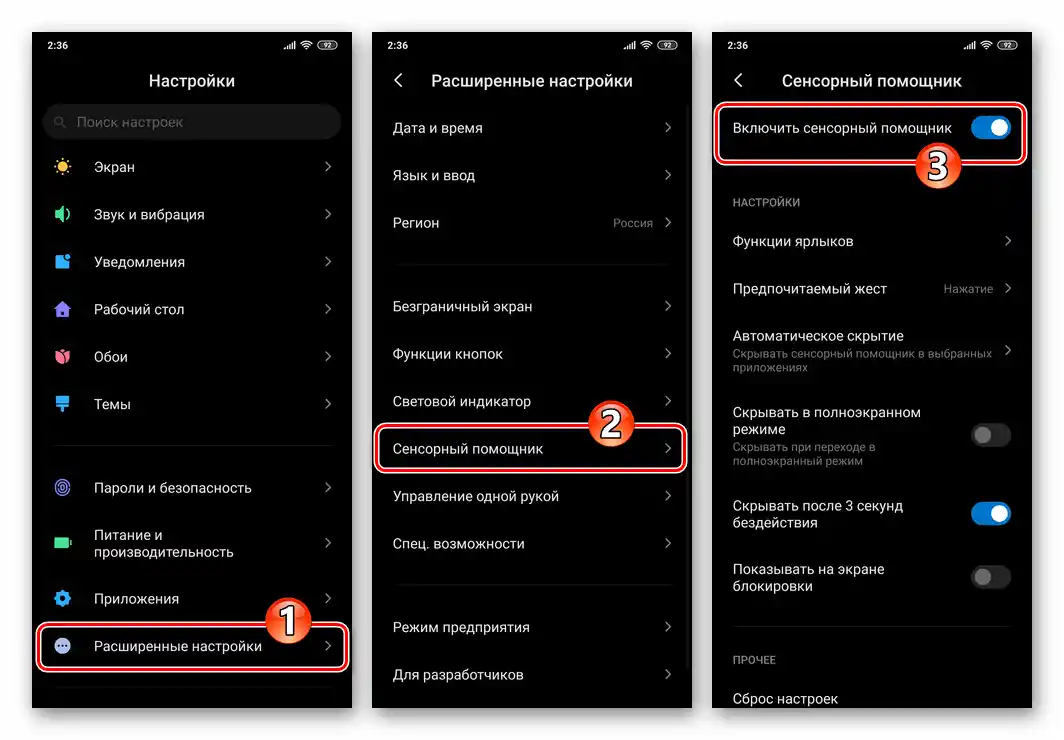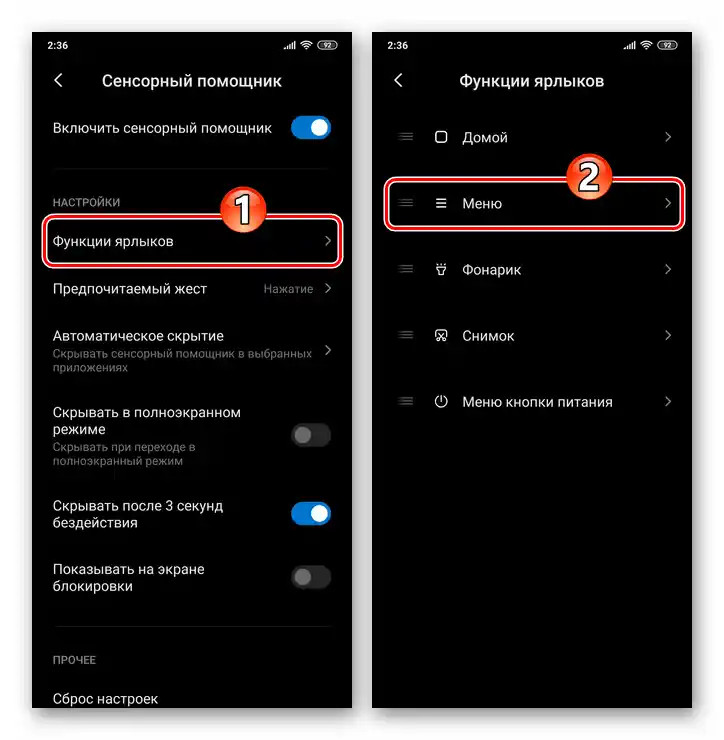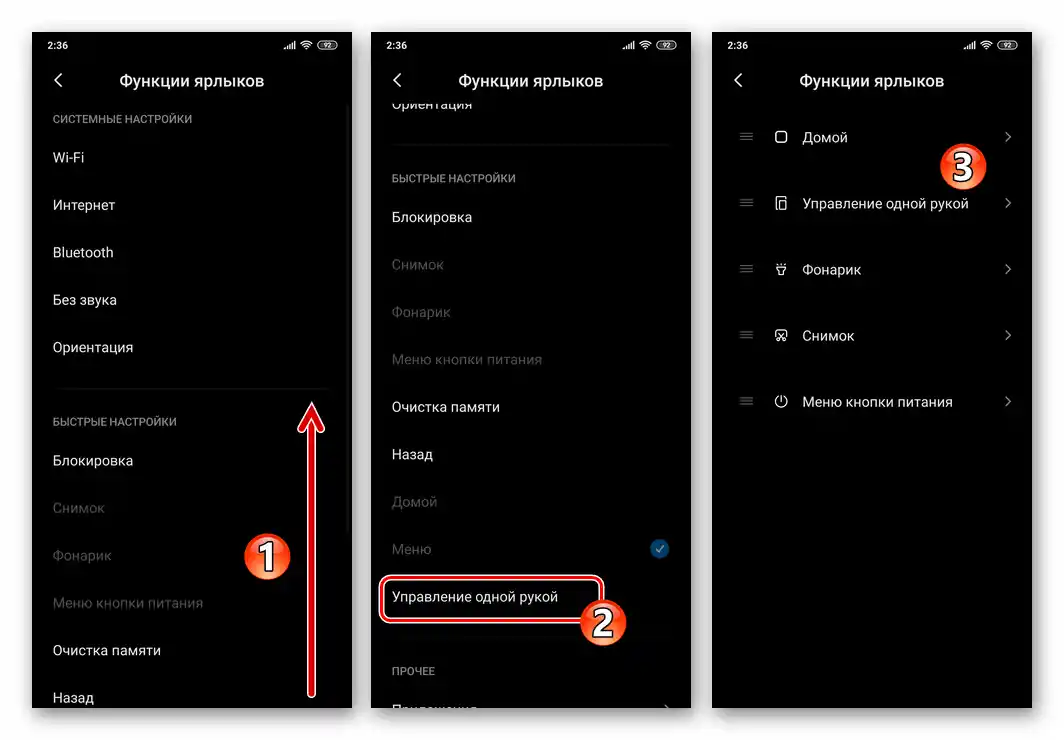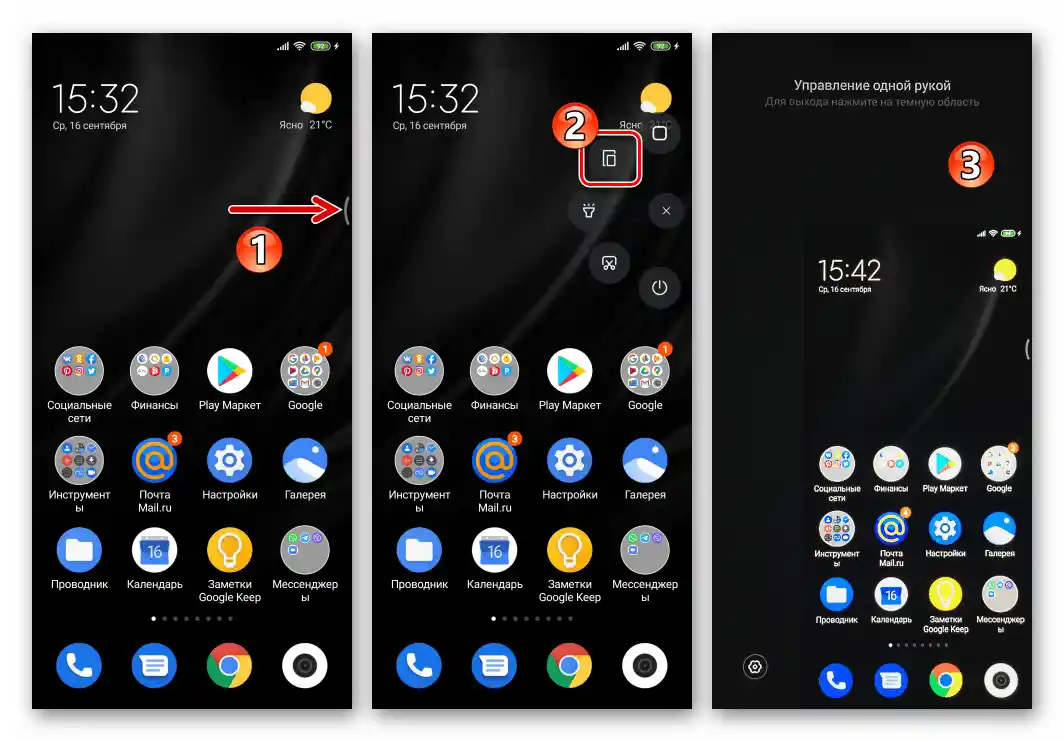روش 1: پنل ناوبری
کاربران گوشیهای هوشمند شیائومی که "کلاسیک" را ترجیح میدهند، به این معنی که شامل دکمههای لمسی "منو"، "خانه" و "بازگشت" در پایین صفحه است، رابط کاربری اندروید را برای تنظیم و سپس فعال/غیرفعال کردن گزینه "مدیریت با یک دست" در پوسته سیستم MIUI به کار میبرند و از دستورالعمل زیر استفاده میکنند.
- به "تنظیمات" سیستم MIUI بروید. سپس بخش "تنظیمات پیشرفته" را باز کنید و در فهرست نمایش داده شده روی "مدیریت با یک دست" ضربه بزنید.
- کلید فعالسازی گزینه مورد نظر را روشن کنید. سپس، در فهرست "قطرها" اندازه ناحیهای را که اطلاعات در نتیجه تغییر گوشی به حالت "مدیریت با یک دست" اشغال خواهد کرد، انتخاب کنید. از "تنظیمات" دستگاه خارج شوید – در این مرحله پیکربندی گزینه مورد نظر و فعالسازی امکان استفاده از آن به پایان رسیده است.
- در آینده، برای تغییر به مدیریت راحتتر گوشی شیائومی در شرایط خاص، انگشت خود را از دکمه "خانه" به سمت چپ یا راست بکشید (بسته به اینکه کدام سمت صفحه برای جابجایی ناحیه کاهش یافته با رابط MIUI مناسبتر است). خروج از حالت "مدیریت با یک دست" با همان عملی که برای فعالسازی آن انجام میشود، یا با ضربه زدن به ناحیه تیره اطراف رابط سیستم عامل موبایل روی صفحه انجام میشود.
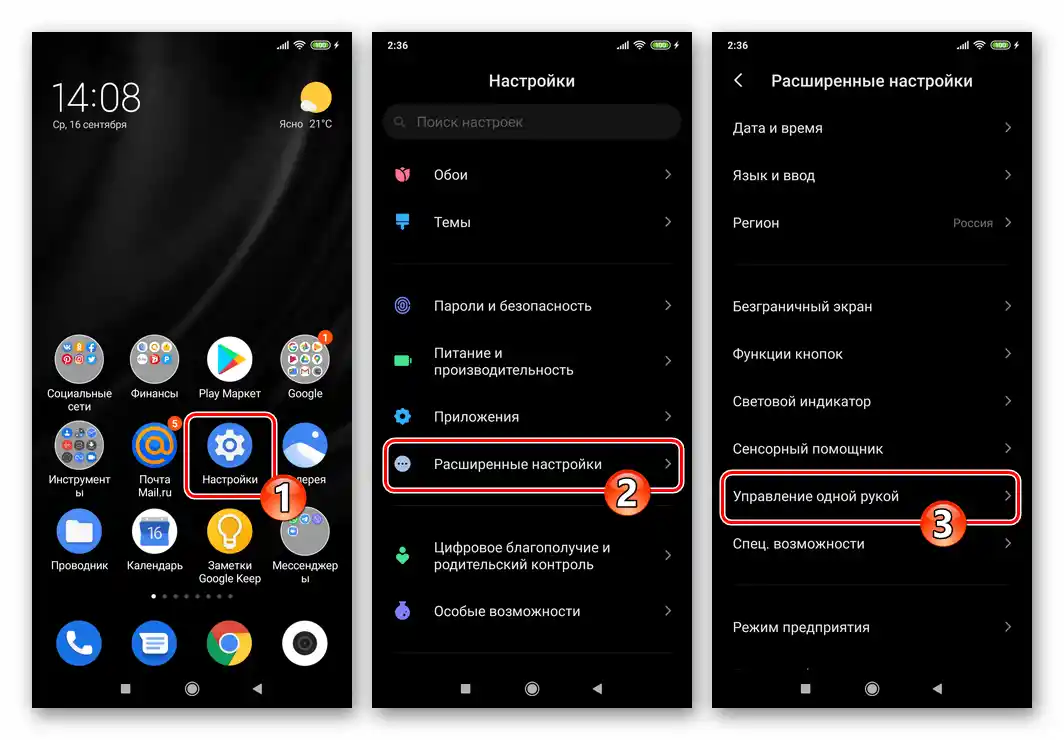
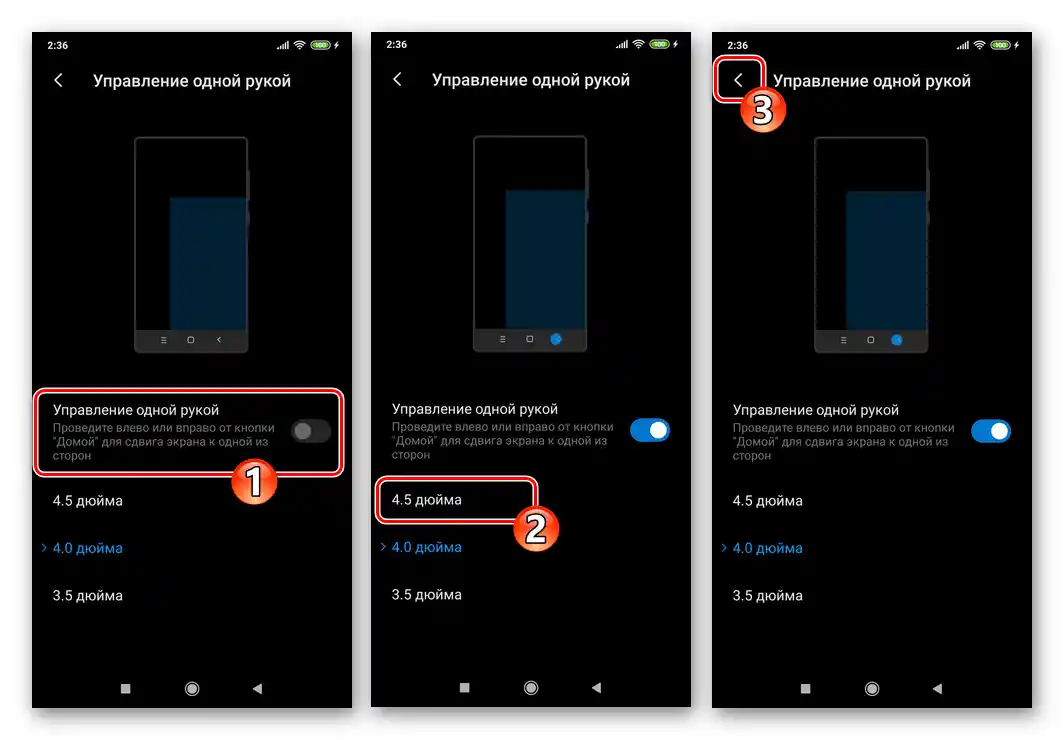

روش 2: دستیار لمسی
اگر در "تنظیمات" MIUI مدیریت گوشی با استفاده از حرکات انتخاب شده باشد، روش پیشنهادی بالا برای ورود به حالت مورد نظر به دلیل عدم وجود دکمههای "منو"، "خانه" و "بازگشت" در صفحه غیرقابل اجرا خواهد بود.حل مسئله فعالسازی حالت "کنترل با یک دست" در چنین شرایطی استفاده از ماژول ویژهای به نام "دستیار لمسی" است.
- مراحل ۱-۲ از دستورالعمل قبلی در این مقاله را انجام دهید، یعنی امکان انتقال دستگاه به حالت "کنترل با یک دست" را در "تنظیمات" سیستمعامل فعال کنید.
- به مسیر "تنظیمات" — "تنظیمات پیشرفته" بروید و بخش پیکربندی "دستیار لمسی" را پیدا کنید. ماژول را با استفاده از سوئیچ مربوطه روی صفحه دستگاه فعال کنید.
- "عملکردهای میانبر" را باز کنید، بر روی نام یکی از عناصر که دستیار لمسی در حال حاضر به آن دسترسی دارد، کلیک کنید.
- صفحه باز شده را به سمت بالا پیمایش کنید و در فهرست "تنظیمات سریع" بر روی آخرین مورد کلیک کنید – "کنترل با یک دست". پیکربندی در اینجا به پایان میرسد، از "تنظیمات" MIUI خارج شوید.
- اکنون شما در هر لحظه میتوانید حالت ویژه کنترل دستگاه را با باز کردن "دستیار لمسی" و ضربه زدن بر روی میانبر "کنترل با یک دست" که در میان عملکردهای آن ظاهر میشود، فعال کنید. برای خروج از حالت، این عمل را تکرار کنید یا به ناحیهای که از بلاک نمایشدهنده رابط کاربری موبایل خالی است، ضربه بزنید.